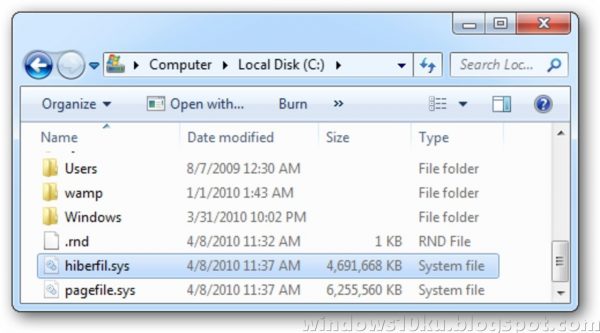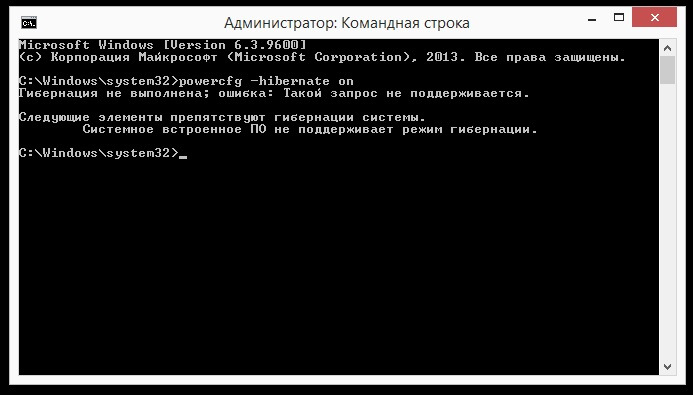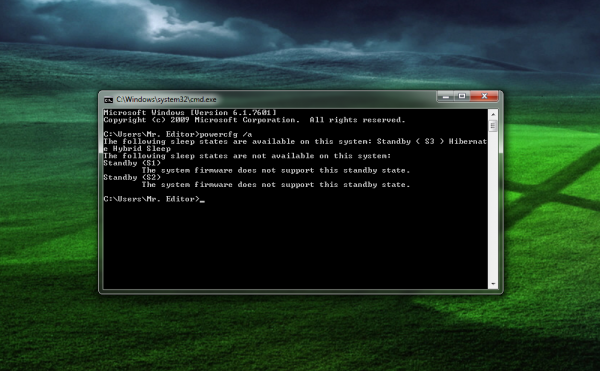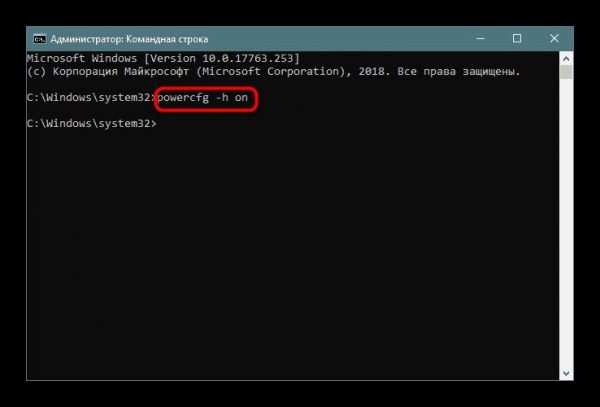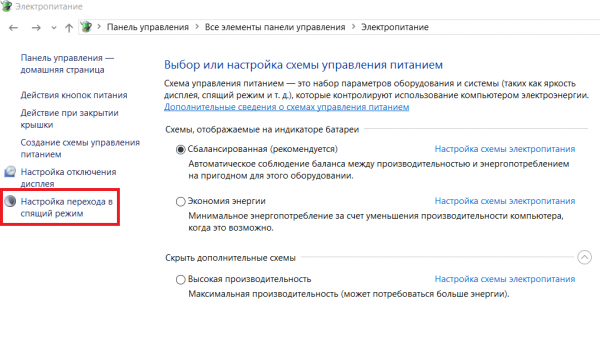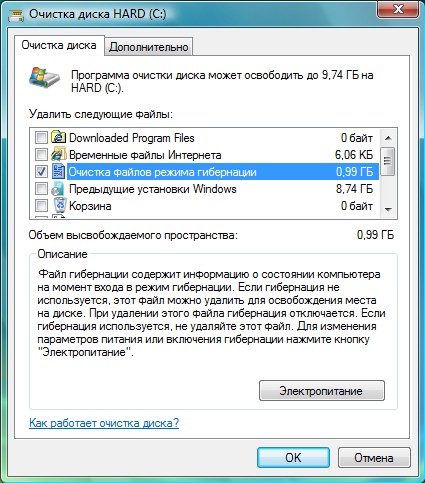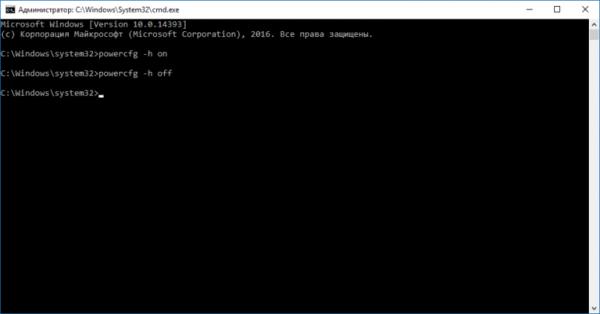לכל מחשב נייד יש כמה מצבי כיבוי מובנים: שינה, כיבוי ומצב שינה. אם העיקרון של כיבוי ושינה ברור פחות או יותר, מעטים יודעים על מצב שינה. לכן, איזה מצב שינה על מחשב נייד יתואר בהמשך.
מושג שינה
משתמשי Windows רבים מודעים לכך שהמצב שינה הוא משהו דומה או דומה לשינה. אך מהם ההבדלים הברורים שלהם, מעטים יודעים. Hibernation הוא מצב מיוחד לכיבוי המחשב, בו כל הנתונים מאוחסנים בכונן הקשיח בקובץ המערכת hiberfile.sys, הנפח שווה לכמות ה- RAM. הנתונים השמורים יכללו את הלוח (אם הוא מכיל מידע כלשהו בעת השמירה), וכן יישומים פתוחים. גישה זו לכיבוי מאפשרת לך לשחזר את הגרסה הנוכחית ללא הפסד כשחוזרים למכשיר. לראשונה נוספה תמיכה לפונקציה כזו בשנת 1995 במערכת ההפעלה Windows 95, אך היא קיבלה את שמה המודרני "שינה" רק עם כניסת מערכת ההפעלה ויסטה.
מה מצב שינה של מחשב נייד
שינה - מצב בו כל המידע נשמר ב- RAM. מצב שינה מיוחד מאלץ את כל תהליכי המחשב להשהות. המשמעות היא שכל החומרה של המחשב, המעבד, מודולי התקשורת ממשיכה לעבוד, אך המסך של המכשיר כבוי. כל מה שצריך כדי לחדש את העבודה לאחר הפעלת מצב שינה זה ללחוץ על כפתור כלשהו, לגרור את האצבע על פני משטח המגע, או להזיז את העכבר כדי לתת למחשב הנייד להגיב ולהמשיך לעבוד.
היתרון במצב שינה הוא שלוקח פרק זמן מינימלי להתכונן לעבודה. החיסרון קיים גם: טעינת הסוללה מצטמצמת, מכיוון שהמכשיר למעשה נשאר במצב עבודה. אם המטען מתקרב לאפס, המכשיר שומר אוטומטית נתונים בכונן הקשיח ומחדש לפעולה רק כאשר המכשיר מחובר לחשמל.
מה זה מצב שינה במחשב נייד ומחשב
עבור מכשירים עם Windows 7, 8 או Vista, מצב שינה נחשב לאפשרות הטובה ביותר. זה מוסבר על ידי העובדה שמשך זמן טעינת המכשיר משפיע מאוד על טעינת הסוללה. כאמור, המצב המיוחד מאפשר לכם להקדיש מינימום זמן לשחזור מצב העבודה. ומכיוון שאין צורך לכבות את היישום לפני המעבר למצב המיוחד, המטען אינו מבוזבז בהשקתם. המצב של הפעלת תוכניות וחלונות פתוחים נותר זהה.
מה ההבדל בין שני המצבים הללו
ההבדלים בין מצב שינה מיוחד למצב שינה:
- במצב שינה, הסוללה עשויה להיגמר לאחר זמן מה.
- במהלך שינה, הכוח במכשיר נעדר לחלוטין, למעט פעולת מתנד הקריסטל, כך שהמחשב הנייד לא פורק.
- לאחר כיבוי המכשיר, התאריך והשעה ב- BIOS נשמרים במצב מיוחד זה, מכיוון שהזיכרון של הדיסק הקשיח מאחסן את התמונה הזכורה האחרונה של ה- RAM.
מתי ומדוע משתמשים במצב שינה
ראוי לציין שהמשתמש הרגיל ככל הנראה אינו צריך להשתמש במצב שינה. בהקשר זה, לרוב מומלץ להשבית אותו.הוא מיועד למשתמשים העובדים עם מחשב נייד במרחק ממקורות חשמל או ללא מטען בקרבת מקום.
מצב מיוחד הופך לעוזר כשנדרש להשלים באופן בלתי צפוי את תהליך העבודה, אך להצליח לשמור את התוצאה. בזכותו תוכלו להמשיך מהמקום בו סיימתם, מבלי לאבד את החיוב.
הנוחות של מצב זה הוערכה על ידי מיליוני משתמשי Windows. כעת, ללא פונקציה זו, רבים לא מדמיינים לעבוד עם מחשב נייד.
אפשר שינה
מחשבים ניידים מסוימים אינם תומכים במצב המדובר, ובמכשירים אחרים ניתן פשוט לכבות אותו. ישנן כמה סיבות לכך:
- מצב מיוחד אינו נתמך על ידי כרטיס המסך המשולב בתיק המכשיר. עדכון מנהלי התקנים יתקן את המצב.
- שינה היברידית מופעלת במחשב הנייד.
- מצב מיוחד זה כבוי תמיד ב- BIOS. כדי לעבור אליו, עליך להכניס את המצב המתאים ל- BIOS.
כדי לבדוק אם הוא נתמך, השתמש בשורת הפקודה:
- בשדה החיפוש של Windows עליך להזין את הפקודה cmd.
- לאחר לחיצה על Enter, שורת הפקודה תושק.
- במצב זה, עליכם להיכנס powercfg / א. ואז עליך ללחוץ על Enter.
אם המצב נתמך בהתקן, באפשרותך להפעיל אותו:
- בשדה החיפוש של Windows הזן "cmd".
- בנקודה הרצויה, באמצעות לחצן העכבר הימני, בחר "הפעל כמנהל" ולחץ על Enter.
- בשורת הפקודה, הזן powercfg / ח ב. ואז עליך ללחוץ על Enter.
כדי להתאים אישית את המצב המיוחד, עליך לבצע סדרה של שלבים פשוטים:
- בתפריט "התחל" אתה צריך להיכנס לקטע "לוח הבקרה".
- בין האלמנטים עליכם להיכנס לתפריט "כוח". במקביל, הצפייה צריכה להיות בצורה של סמלים כדי להאיץ את תהליך החיפוש.
- ברשימה שמופיעה, בחרו בתוכנית הכוח הרצויה ולחצו על האפשרות "הגדר את תוכנית הכוח".
- כדי להגדיר את התצורה של המצב, עליכם לבחור "שנה הגדרות כוח מתקדמות."
- בחלון הקטן שיופיע, באפשרותך להגדיר את השעה והתכונות להפעלת מצבי כיבוי.
השבת מצב שינה של חלונות - אלגוריתם פעולה
לעתים קרובות ישנם מצבים בהם המצב המיוחד המדובר הוא כלי נוסף שרק מפריע ליצירה. במקרה זה, אתה יכול להשבית את זה בעצמך. כדי להשבית את מצב שינה במכשיר Windows, עליך לבצע מספר פעולות:
- אתה צריך להיכנס לתפריט "התחל" ולבחור "לוח הבקרה".
- חלון יופיע על המסך. לחיצה כפולה על סמל "כוח" פותחת חלון חדש.
- כדי להשבית את המצב המיוחד בחלק השמאלי של חלון זה, לחץ על הקישור "הגדרת המעבר למצב שינה".
- בחלון הבא שיופיע, בחר באפשרות "לעולם" כדי שהמצב שינה לא יושבת.
- הקישור "שנה פרמטרים נוספים" יידרש כדי לשנות את מצבי הכוח המציינים את מצב ההתנהגות של המערכת בהתאם למצבים מסוימים, המחייבים את המעבר למצב שינה מיוחד וקביעת טיימר ליציאה ממצב השינה.
- שוב, עבור לתפריט לחצן התחל ובחר באפשרות "תוכניות". בין האפשרויות המוצעות, עליכם לבחור "כלי עזר" ולנקות את הדיסק באמצעות הפקודה המתאימה.
- בחלון שאתה רואה, עליך לבחור בתיבת הסימון לצד הפריט "נקה קבצי מצב שינה" ולהסכים.
- נותר לפתוח את שורת הפקודה באמצעות הפקודה cmd ולהיכנס powercfg / ח כבוי ולאחר השבתת מצב שינה לחלוטין, חזור על שלבים 6-7 לניקוי הדיסק.
הגורמים לבעיות שינה
כאמור לעיל, ישנן מספר סיבות מדוע מחשב נייד לא יכול להיכנס למצב מיוחד או שאינו יכול לצאת ממנו נכון.בעיות יציאה מתעוררות בדרך כלל בגלל נוכחותם של יישומי צד ג 'פתוחים או התקנים חיצוניים מחוברים ש"מעירים "כל הזמן את המחשב הנייד. השפעה זו של גאדג'טים משפיעה על רמת הסוללה.
לתרדמה יש יתרונות וחסרונות. בין היתרונות של השלמת עבודה באמצעות מצב זה הם:
- היכולת להמשיך לעבוד עם מידע לאחר כיבוי.
- הימנעות מצריכת כמויות גדולות של אנרגיה.
- מזרז את תהליך הטעינה והכיבוי של מערכת ההפעלה הניידת בהשוואה לכיבוי רגיל.
- היכולת להפעיל מצבים מיוחדים באופן אוטומטי.
החסרונות כוללים:
- קובץ hiberfile.sys תופס מקום בכונן הקשיח.
- לאחר יציאת המחשב הנייד ממצב שינה, ניתן לבצע פעולה לא נכונה של התוכניות.
- תהליך היציאה לוקח יותר זמן מהיציאה ממצב השינה המיוחד.
כך, שינה לא מתאימה לכל המשתמשים, מכיוון שיש לה חסרונות רבים.
יציאה נכונה ממצב שינה
משתמשים רבים תוהים כיצד להוציא מחשב נייד ממצב שינה? כדי לבצע את היציאה הנכונה במערכת ההפעלה Windows, פשוט לחץ על לחצן ההפעלה, כלומר הפעל את המחשב. במערכות מסוימות ניתן לשחזר את המכשיר על ידי הזזת העכבר או לחיצה על מקש כלשהו במקלדת. אם המחשב הנייד היה מורכב, כאשר מכסה המסך מורם, המחשב הנייד יוצא ממצב שינה.
כדי שהמערכת תחזור לעבודתה, לוקח 30-120 שניות להמתין. זמן היציאה ממצב מיוחד דומה לזמן הטעינה הרגיל של דגם מחשב נייד. כדאי לזכור שהמצב לא יהיה זמין אם הכונן הקשיח מלא.
ניתן להגדיר את היציאה ממצב שינה על ידי טיימר. במקרה זה, המחשב הנייד יופעל אוטומטית בשעה שנקבעה. כמו כן, דגמים מסוימים תומכים ביכולת להקצות מקשים ספציפיים לשליטה ביציאה מהמצב המיוחד. במקרה זה, תוכלו להשתמש בשילוב במקלדת הנוח לכם.
סרטונים קשורים
הבנה מפורטת יותר של נושא זה תעזור לסרטון ביוטיוב:
הסרטון מדבר על "שינה", ההבדל בין מצב מיוחד זה למצב "שינה". מחבר הסרטון מפנה תשומת לב גם ליתרונות של שינה ומצב שינה עבור מחשבים ניידים. הסרטון מפרט כיצד למחוק קובץ מצב מיוחד. המחבר מדמה את התהליך כולו ומעיר עליו תגובה, המאפשר לך לחזור על כל השלבים במחשב שלך ללא בעיות.